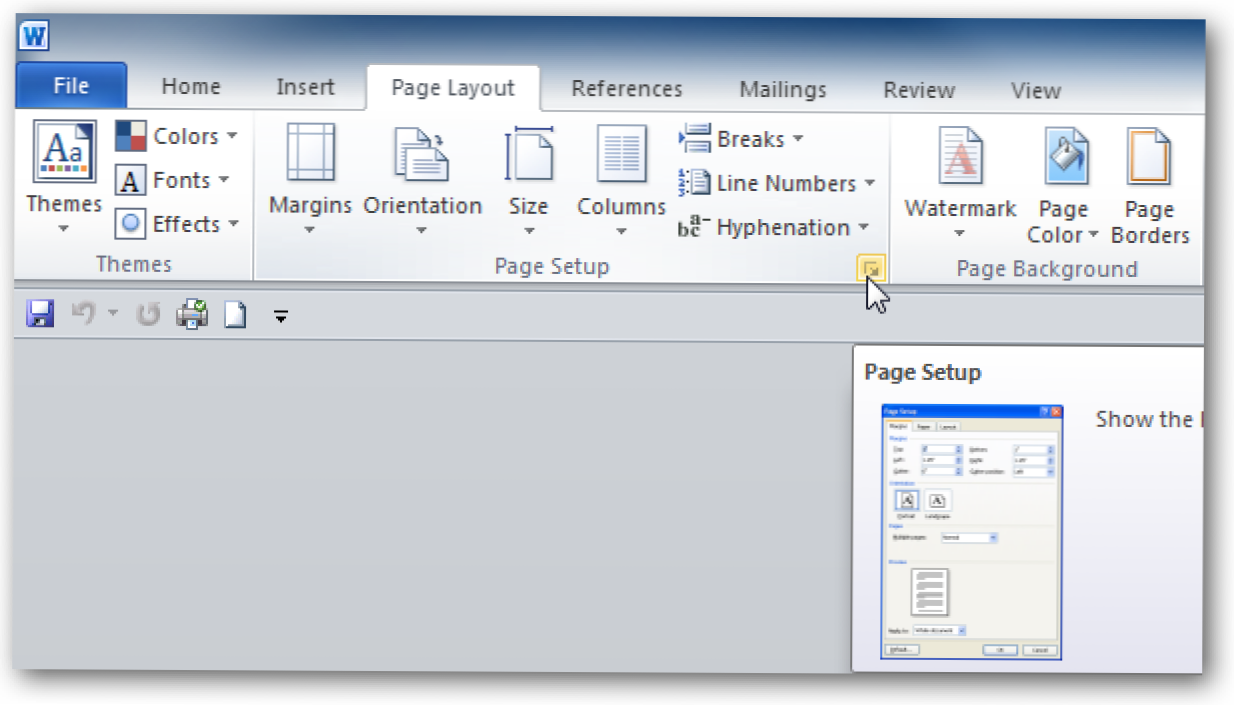
Има времена, в които ще трябва да създадете малка книжка с литература за компания или организация и за щастие Microsoft Word 2010 или 2013 прави процеса лесен. Ето краткото ръководство за това как да го направите.
Забележка:Тези скрийншотове са от Word 2010, но това е точно същия процес през 2013 година.
Отворете Word и изберете раздела Структура на страницата, след което кликнете върху иконата в ъгъла на Page Setup, за да стартирате диалоговия прозорец Page Setup. Вероятно е най-добре да направите това, преди да създадете документа си, след което ще получите по-добра представа как изглежда оформлението. Можете обаче първо да направите документа си, след което да създадете оформлението на брошурата и да го редактирате оттам.

В екрана Настройка на страницата под Страници променете от падащото меню няколко страници до "Книга".

Също така може да искате да промените настройката "Жизненост" под Маржини от 0 до 1. В противен случай има вероятност думите да се сбъркат в връзката или гънката на брошурата. Също така, след като изберете Сгънете книгата Word автоматично се променя в ориентацията на пейзажа.

Кликнете върху "OK", след като направите корекциите си, и ще можете да получите представа за това, което ще изглежда вашата брошура.

Разбира се, ще имате силата на функциите за редактиране на Word, така че да можете да направите брошурата по-проста или сложна, колкото искате. Тук ние просто правим една проста книжка за тестове, добавихме заглавие и номера на страниците за долния колонтитул.

След като сте настроили брошурата с дума, можете да се придвижвате до всяка страница и да правите всички необходими промени или промени.

В зависимост от вида на принтера, който имате, се надяваме, че можете да отпечатате двете страни на документа. Или, ако поддържа ръчно двустранно печатане, можете да изберете и тази опция. Където в нашия случай изглежда, че може да е време за ъпгрейд на принтера?

Можете също така да създавате брошури в Office 2003 & 2007, но разбира се, опциите и оформлението са различни.